Écrit en C, MySQL est un système open source, multiplateforme et l’un des systèmes de gestion de bases de données relationnelles les plus utilisés (SGDN). C’est une partie intégrante de la LAMPE pile et est un système de gestion de base de données populaire dans les applications d’hébergement Web, d’analyse de données et de commerce électronique, pour n’en citer que quelques-uns.
La version stable actuelle est MySQL 8.0.25 et a été libéré le 11 mai 2021. Les principaux points saillants de la dernière version incluent :
- Améliorations InnoDB et XML.
- Dictionnaire de données transactionnelles.
- Prise en charge améliorée des données JSON natives et de la fonctionnalité de stockage de documents.
- Expressions de table communes.
- Fonctions Windows.
- Améliorations du journal des erreurs telles que la numérotation des erreurs et la verbosité réduite.
Et bien plus. Vous pouvez consulter le notes de version pour une couverture complète de toutes les fonctionnalités et améliorations.
Dans ce guide, nous examinons comment installer MySQL au Linux rocheux et AlmaLinux.
Étape 1 : Mettre à jour Rocky Linux
Lors de l’installation de packages logiciels, il est toujours recommandé de commencer par la mise à jour des packages système. Ceci, dans certains cas, met également à niveau le noyau, après quoi un redémarrage est nécessaire.
Par conséquent, sur la ligne de commande, exécutez la commande suivante pour mettre à jour le noyau et les packages système :
$ sudo dnf update
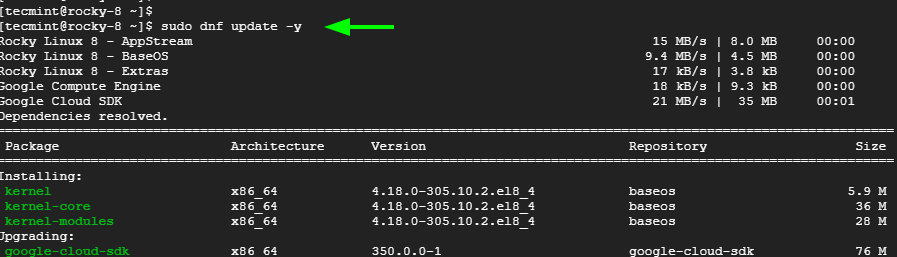
Étape 2 : Activer le module MySQL en amont
Pour aller plus loin, nous devons permettre au MySQL 8.0 module fourni par le AppStream dépôt. Actuellement, c’est le seul MySQL module fourni et vous pouvez le vérifier en exécutant la commande :
$ sudo dnf module list mysql
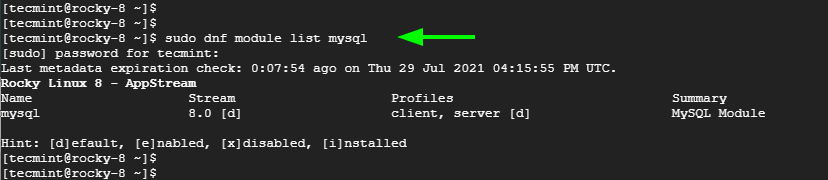
Pour activer le MySQL flux de module, exécutez la commande :
$ sudo dnf module enable mysql:8.0

Étape 3 : Installez MySQL 8.0 sur Rocky Linux
Avec le module activé, installez MySQL 8.0 dans Linux rocheux comme suit:
$ sudo dnf install @mysql
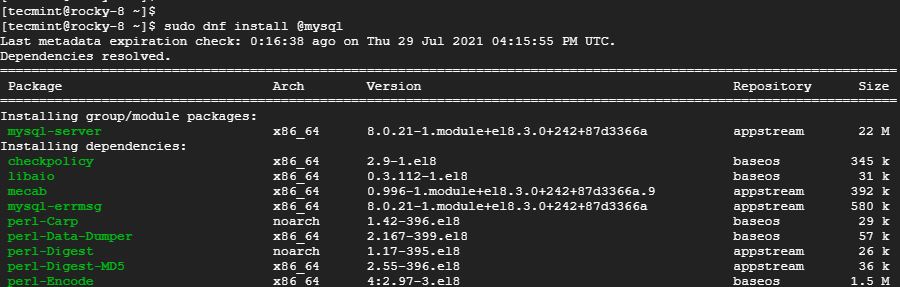
Étape 4 : Activer et démarrer MySQL
Pour effectuer des actions avec le MySQL serveur de base de données, nous devons d’abord démarrer le service. Mais d’abord, permettons-lui de démarrer au démarrage comme suit :
$ sudo systemctl enable mysqld
Puis démarrez le MySQL démon.
$ sudo systemctl start mysqld
Vous pouvez vérifier le MySQL s’exécute en exécutant :
$ sudo systemctl status mysqld
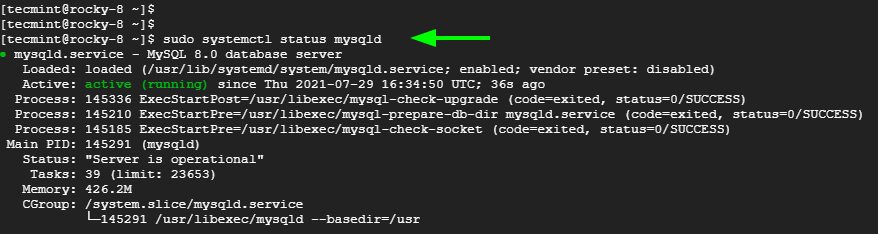
Étape 5 : Sécurisez MySQL dans Rocky Linux
La dernière étape consiste à sécuriser le tout juste installé MySQL serveur de base de données. Pourquoi? vous pourriez demander. La raison en est que par défaut, MySQL est livré avec des paramètres par défaut chargés de failles pouvant être exploitées par des pirates. En tant que tel, nous devons le durcir en exécutant le mysql_secure_installation scénario.
$ sudo mysql_secure_installation
Lorsque le script est exécuté, vous serez invité à utiliser le VALIDATE_PASSWORD plugin qui détermine le niveau de force du mot de passe et permet aux utilisateurs de configurer uniquement des mots de passe robustes.
Pour configurer le plugin, tapez 'Y' et appuyez sur ENTRER. Le plugin fournit 3 niveaux de politique de mot de passe à savoir : MEUGLER, MOYEN & FORT.
Taper 2 pour FORT politique de mot de passe et appuyez sur ENTRER.

Ensuite, assurez-vous de définir une forte MySQL mot de passe root en fonction du niveau de mot de passe sélectionné.
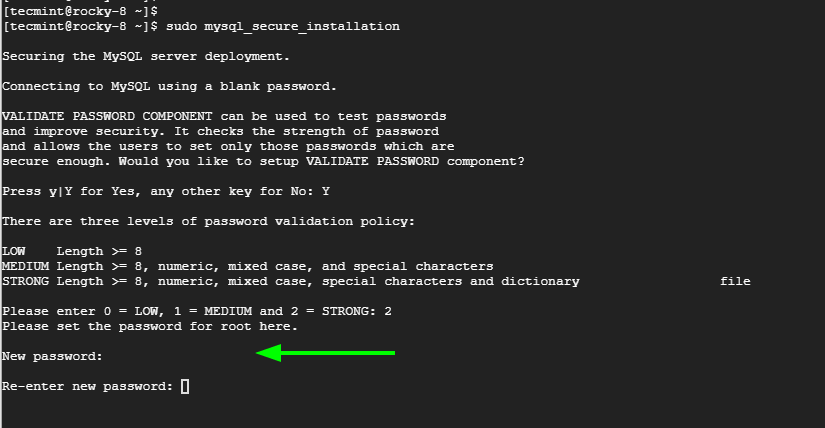
Le plugin fournit une estimation de la force du mot de passe, dans ce cas, 100. Cela implique que nous avons satisfait à l’exigence de force de mot de passe qui exige un mot de passe fort pour avoir un minimum de 8 caractères qui doivent être un assortiment de caractères numériques, de casse mixte et de caractères spéciaux.
Pour continuer avec le mot de passe défini, appuyez sur ‘Y’ continuer. Sinon, appuyez sur ‘n’ revenir en arrière et faire les ajustements nécessaires.
Pour les invites restantes, appuyez sur ‘Y’ pour supprimer les utilisateurs anonymes, empêcher l’utilisateur root de se connecter à distance et supprimer la base de données de test qui doit être purgée avant de passer dans un environnement de production.
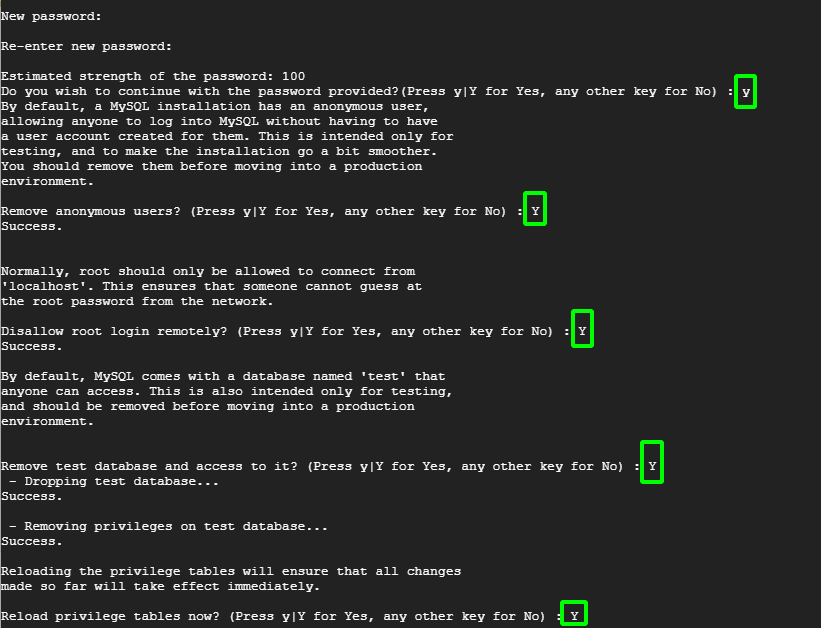
Étape 6 : Connectez-vous à MySQL dans Rocky Linux
Une fois terminé, utilisez le MySQL client pour se connecter à la base de données comme indiqué. Authentifiez-vous avec le mot de passe root fourni.
$ sudo mysql -u root -p
Vous pouvez confirmer la version en exécutant la requête :
mysql> SELECT VERSION ();
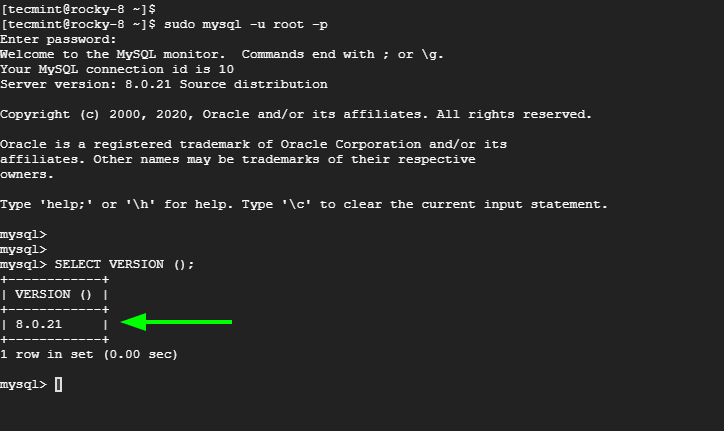
Installation du MySQL base de données sur Linux rocheux ou AlmaLinux est un processus assez simple et direct. Il n’est pas nécessaire d’ajouter de référentiel tiers puisque le AppStream référentiel fournit déjà MySQL 8.0 flux de modules.
Si vous appréciez ce que nous faisons ici sur TecMint, vous devriez considérer :
TecMint est le site communautaire à la croissance la plus rapide et le plus fiable pour tout type d’articles, de guides et de livres Linux sur le Web. Des millions de personnes visitent TecMint ! pour rechercher ou parcourir les milliers d’articles publiés disponibles GRATUITEMENT pour tous.
Si vous aimez ce que vous lisez, pensez à nous acheter un café ( ou 2 ) en guise de remerciement.
Nous sommes reconnaissants pour votre soutien sans fin.
.






![10 exemples de commandes Gzip [Compress Files in Linux]](https://media.techtribune.net/uploads/2023/06/Gzip-Command-in-Linux-238x178.png)



